U kiest waarschijnlijk voor Amazon Music Prime, omdat het wordt geprezen voor een hoogwaardige muziekstreamingervaring en een uitgebreide muziekbibliotheek. Neem gewoon een Prime-lidmaatschap, dan heb je toegang tot de nummers en wordt de streaming niet gestoord door vervelende advertenties. Uiteraard kan het lidmaatschap de muziekafspeelervaring verbeteren.
Maar zodra uw Prime-lidmaatschap is verlopen, kunt u niet meer naar de nummers luisteren, zelfs niet als ze zijn gedownload. Mogelijk wilt u de bestanden van deze downloads behouden en afspelen, maar vindt u ze opgeslagen in M4A en niet beschikbaar om af te spelen. Hoewel M4A niet zo universeel is als MP3, is het lastiger dat deze Amazon Prime M4A-bestanden beschermd zijn. Om ze daarom altijd toegankelijk te houden, het gebruik van een muziekconverter om Amazon Prime M4A naar gewone MP3 te converteren is een goede manier.
Misschien ben je op zoek geweest naar een praktische gids voor het maken van de conversie, en hier krijg je 4 eenvoudige tools aangeboden om Amazon M4A naar MP3 te converteren. De handigste methode is om een Amazon Music-converter te hebben, zoals TuneFab Amazon-muziekconverter, waarmee je altijd toegang hebt tot de nummers op apparaten die je leuk vindt.
100% Veilig
100% Veilig
Gerelateerde artikelen
Hoe Amazon Prime Music naar MP3 te converteren [Volledige zelfstudie]
Amazon-muziek converteren naar FLAC in verliesloze kwaliteit
Deel 1. Converteer Amazon M4A naar MP3: tools die je nodig hebt
"Ik heb zojuist een aantal nummers van Amazon Music gedownload, ik wil naar mijn Amazon Music-afspeellijst op mijn iPhone luisteren in M4A-formaat. Hoe kan ik Amazon Music naar M4A converteren, elk advies wordt op prijs gesteld."
Misschien wil je Amazon-muziek downloaden in M4A om op je iPhone af te spelen. Amazon-muziek wordt echter opgeslagen in gecodeerde M4A, je kunt deze niet buiten de app afspelen. Je vraagt je misschien af of het mogelijk is om Amazon Prime M4A naar universele MP3-bestanden te converteren. De muziekconverter is dan geboren om dit probleem aan te pakken. Hier willen we vier muziekconversietools introduceren die zijn ontworpen voor Amazon Music-conversie:
TuneFab Amazon-muziekconverter
vermetelheid
TunePat Amazon-muziekconverter
Sidify Amazon Music Converter
Deze muziekconverters voldoen aan al je verwachtingen, zoals het downloaden van muziek en het gratis offline afspelen ervan. Daarom zou een Amazon Music-converter de enige tool moeten zijn die je nodig hebt.
Deel 2. Hoe Amazon M4A naar MP3 te converteren?
Beste Amazon Music Converter in een oogopslag
TuneFab Amazon-muziekconverteris een eenvoudig te gebruiken hulpmiddel voor Amazon Music-gebruikers verwijder DRM van Amazon Musicen converteer vervolgens Amazon Prime M4A naar gewone MP3-audio. Het heeft een geïntegreerde webspeler die Amazon-muziek kan ontdekken, zoeken en streamen. Nummers, albums en podcasts op Amazon Music kunnen gratis worden gedownload zonder de Amazon Music-app. Ondertussen kan ook meta-informatie (titels, artiesten, albums) behouden blijven voor beter beheer.
Belangrijkste kenmerken van TuneFab Amazon Music Converter:
· Converteer en download Amazon Music naar MP3, WAV, FLAC, Etc.
· Bewaar Amazon Prime-muziek met perfecte geluidskwaliteit (tot 320 kps)
· Ondersteuning van batchdownloads met 5X snellere conversiesnelheid
· Bewaar ID3-tags (titels, artiesten, albums) voor eenvoudig beheer
· Draait op Windows en Mac
· Steun beide Amazon Prime-gebruikers en gratis gebruikers
Laten we nu eens kijken hoe we deze beste Amazon Music Converter kunnen gebruiken.
Batch Converteer Amazon Prime M4A naar MP3 in TuneFab
Stap 1. Installeer en voer TuneFab Amazon Music Converter uit
Nadat je TuneFab Amazon Music Converter hebt gestart, log je in op je Amazon-account als je er een had of maak je een nieuw account om in te loggen, anders zal de converter geen succesvolle conversie hebben.

Stap 2. Kies een afspeellijst om te converteren
Nadat je je account hebt aangemeld, kun je een afspeellijst kiezen die je leuk vindt en deze toevoegen aan de conversielijst. De blauwe knop aan de rechterkant is het pictogram "toevoegen".

Stap 3. Stel het uitvoerformaat in als MP3
Wanneer u klaar bent met het selecteren en toevoegen van de afspeellijst aan de conversielijst, kunt u het uitvoerformaat in de rechterbovenhoek van het conversievenster bekijken. U kunt ook het formaat van een enkel nummer wijzigen. Alle nummers uit de afspeellijst worden vervolgens geconverteerd.

Tips: Als u de "SampleRate" en "Bitrate" van het nummer wilt aanpassen aan de oorspronkelijke kwaliteit, hoeft u alleen maar op het instellingenmenu te klikken en "Voorkeuren" te zoeken om aan te passen. De opties staan in de kolom "Geavanceerd".

Stap 4. Converteer Amazon Music naar MP3
Nadat alle voorbereidingen zijn voltooid, wacht u gewoon tot het conversieproces is voltooid. Nummers die met succes zijn geconverteerd, worden in de kolom "Voltooid" geplaatst. U kunt op "Uitvoerbestand bekijken" klikken om de offline bestanden op uw apparaat te controleren.
Tips: Gedownloade bestanden van MP3 en FLAC blijven ID3-tags zoals titel, artiest, album, gegevens, genre, enz. Die bestanden met hoge kwaliteit kunnen worden afgespeeld op de MP3-speler en de speler van de auto.

Deel 3. Welke andere tools kan ik gebruiken om Amazon M4A naar MP3 te converteren?
Afgezien van TuneFab Amazon Music Converter, zijn nog eens 3 muziekconverters die we hierboven hebben genoemd, ook handig voor het converteren van Amazon Prime M4A naar MP3.
vermetelheid
Audacity is een digitale audio-editor en het converteren van M4A naar MP3 is een prominent onderdeel. Het is beschikbaar in alle belangrijke besturingssystemen, dat wil zeggen Windows, mac OS X en Linux. Hier is een korte handleiding over het converteren van Amazon M4A naar MP3 via Audacity. Merk op dat Audacity alleen drm-vrije M4A-bestanden kan converteren.
Stap 1. Installeer het programma.
Download eerst de LAME en FFMPEG door naar . te gaan https://lame.buanzo.org/#lamewindl.
Selecteer en download vervolgens een geschikte versie van Audacity en start het programma wanneer het met succes op uw computer is geïnstalleerd. Klik op Bewerken> Voorkeuren>Bibliotheek en selecteer Zoekknop naast FFMPEG-bibliotheek en zoek het bestand avformat-55.dll in de map waarin u FFMPEG hebt uitgepakt.
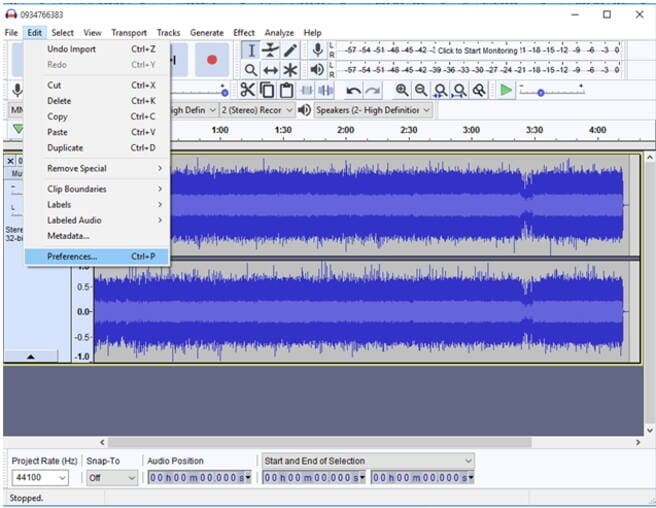
Stap 2. Open M4A-bestanden met Audacity
Klik op Bestand > Menu-item openen en selecteer waar uw MP4 zich bevindt. Vervolgens kunt u het M4A-bestand openen.
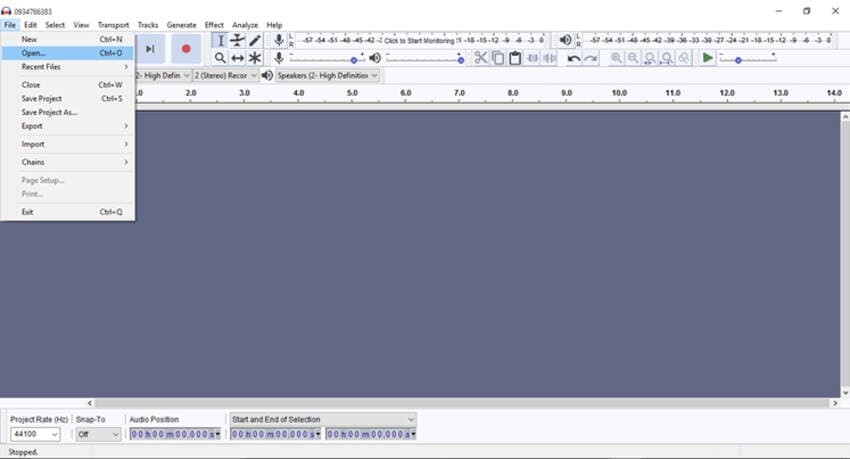
Stap 3. Converteer M4A naar MP3
Om uw opgenomen Amazon Music als MP3-bestanden op te slaan, selecteert u Bestand > Exporteren > Exporteren als MP3.
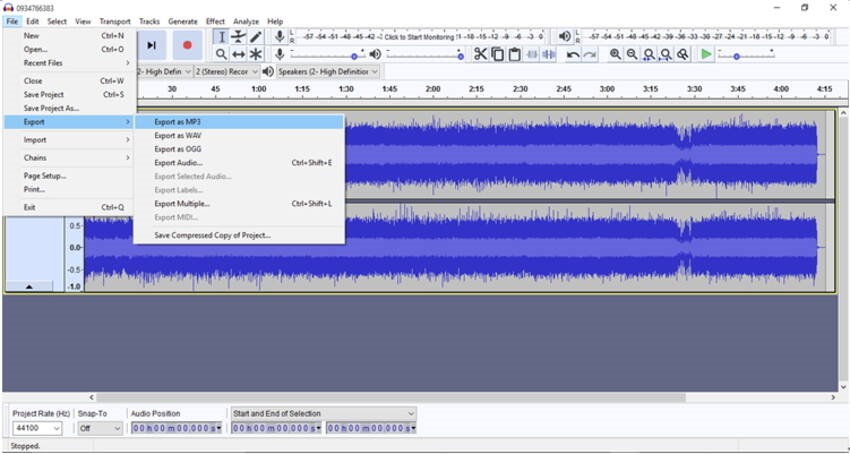
Stap 4. Pas instellingen aan
Stel de bestandsnaam in die u wilt opslaan en kies een geschikte bitrate en kanaalmodus. Klik vervolgens op "Voltooien" om het hele proces te beëindigen.

TunePat Amazon-muziekconverter
TunePat Amazon Music Converter is ook een gebruiksvriendelijke Amazon Music-converter, waarbij verschillende uitvoerformaten worden ondersteund. Behalve MP3 zijn formaatopties zoals AAC/WAV/FLAC/AIFF/ALAC allemaal beschikbaar. Een eenvoudige gids voor het converteren van Amazon M4A naar MP3 door TunePat Amazon Music Converter zal in het volgende worden geïntroduceerd.
Opmerking: U kunt ook onze volledige recensie raadplegen. >> TunePat Amazon Music Converter - Is het de beste in 2022?
Stap 1. Start TunePat Amazon Music Converter.
Zorg ervoor dat u eerst inlogt op uw Amazon Music-account.
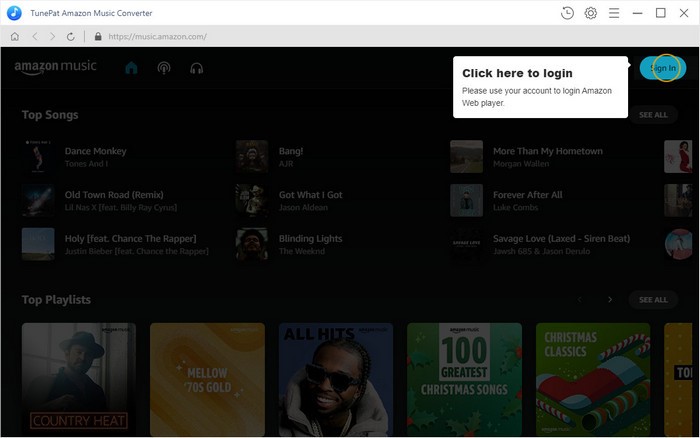
Stap 2. Stel MP3 in als uitvoerformaat.
Klik op "Instelling" om het uitvoerformaat te kiezen, inclusief MP3, AAC, WAV, FLAC, AIFF of ALAC, uitvoerkwaliteit, uitvoerpad, enz. Hier kunt u ook de classificatie instellen voor flexibeler muziekbeheer.
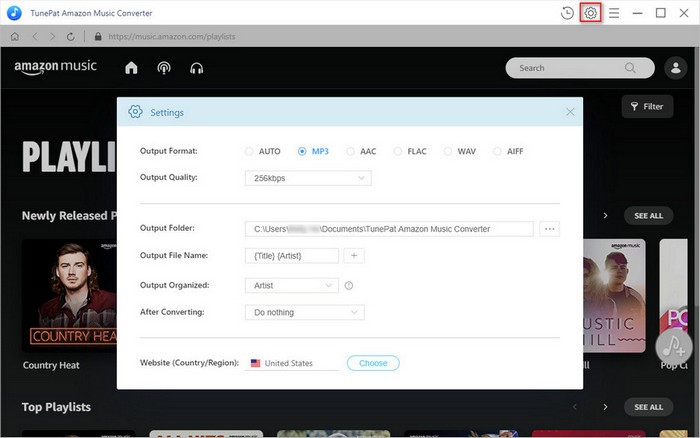
Stap 3. Voeg nummers toe aan de muziekconversiewachtrij.
Open een Amazon-afspeellijst, klik op de knop "Toevoegen" en selecteer de nummers die u wilt converteren.
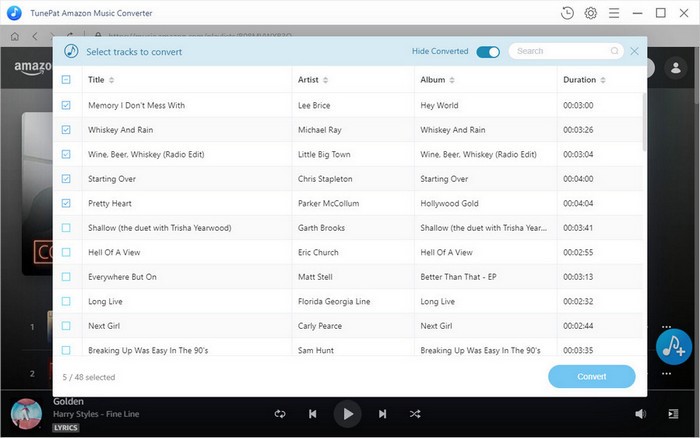
Stap 4. Converteer Amazon M4A naar MP3-bestanden
U kunt de gedownloade bestanden in MP3-indeling vinden door op de knop "Geschiedenis" te klikken of door naar het uitvoerpad te gaan dat u in de vorige stap hebt ingesteld.
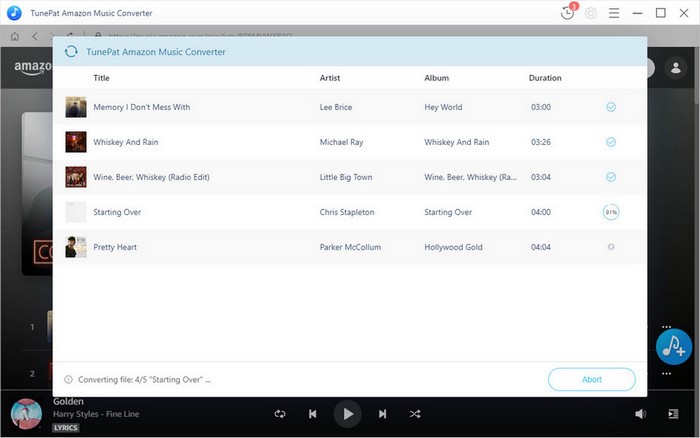
Sidify Amazon Music Converter
Sidify Amazon Music Converter is ook een programma dat het aanbevelen waard is. Het kan M4A converteren naar M4A/MP3/AAC/WAV/FLAC/AIFF/ALAC. Naast het converteren van Amazon M4A-muziekbestanden worden ook lokale audiobestanden ondersteund. Hier zijn de eenvoudige stappen om M4A naar MP3 te converteren.
Stap 1. Voer Sidify Amazon Music Converter uit
Stap 2. Amazon M4A toevoegen aan Sidify
Sleep een nummer of een afspeellijst die je leuk vindt naar Sidify en klik op "OK".
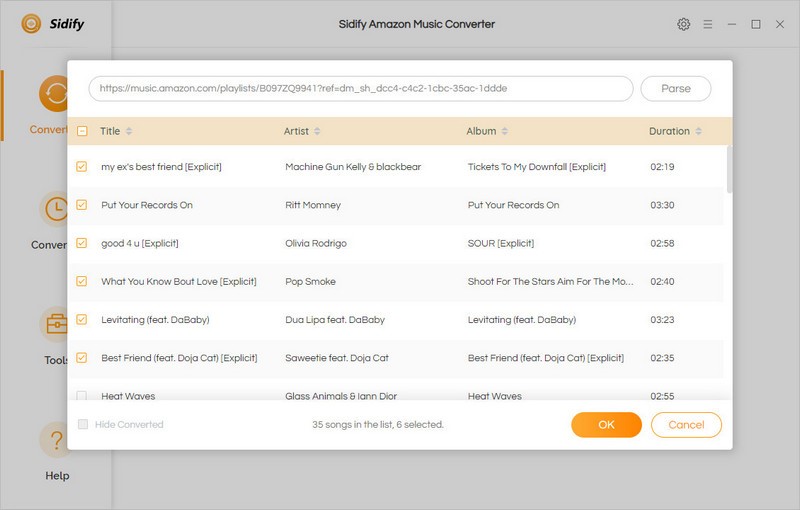
Stap 3. Stel het uitvoerformaat in als MP3
Klik op het tandwielpictogram en open een instellingenvenster. Hier kunnen uitvoerformaten, naam van uitvoerbestanden en de manier van classificatie worden ingesteld.
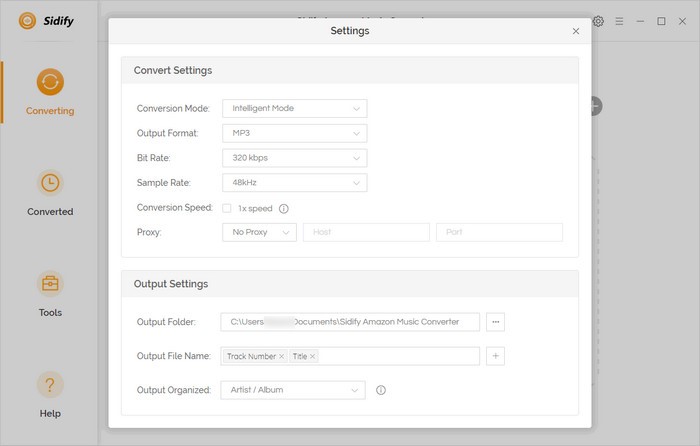
Stap 4. Converteer Amazon Music naar MP3
Klik op "Converteren" om de conversie uit te voeren. Geconverteerde bestanden kunnen worden gecontroleerd in de kolom "Geconverteerd".
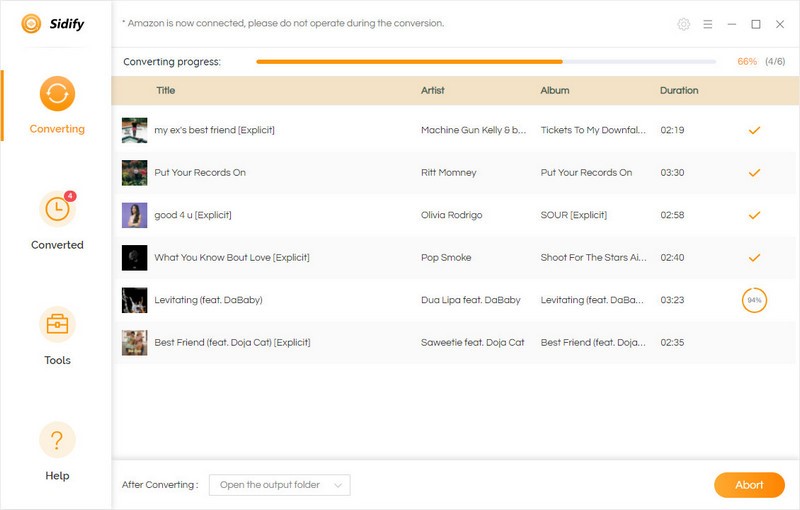
Laatste woorden
Nu heb je het idee hoe je Amazon Prime M4A naar MP3 kunt converteren. In totaal zijn er 4 muziekconverters geïntroduceerd, en TuneFab Amazon-muziekconverter is de beste keuze, we raden u ten zeerste aan om het te proberen, omdat het in staat is om de beschermde Amazon Prime M4A te converteren naar gangbare audioformaten zoals MP3. Download het nu en geniet van de muziek!













